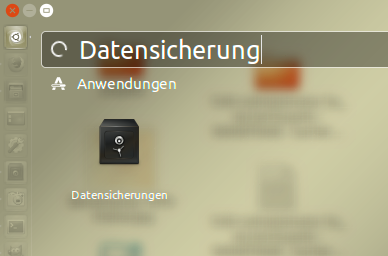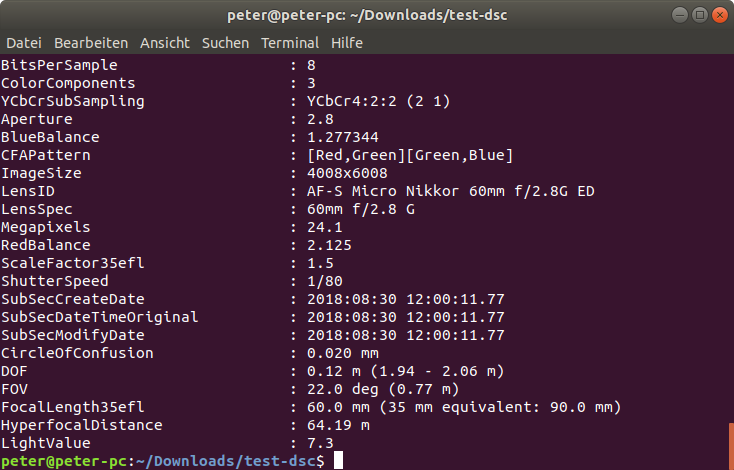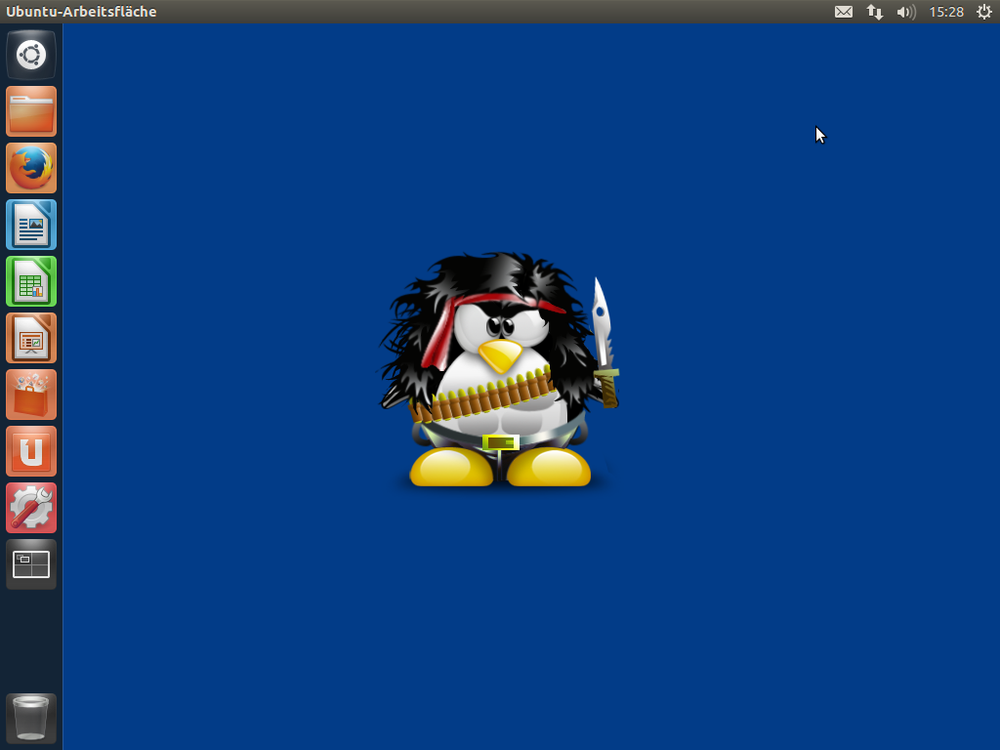Ein Backup ist eine einfach Sache. Ein USB-Stick oder eine externe Festplatte und schon kann es losgehen. Warum ist ein Backup wichtig? Horror-Szenarien gibt es wie Sand am Meer. Ein Glas Wasser über den Computer gekippt? Ein Einbrecher nimmt den Laptop mit? Das Haus wird ein Raub der Flammen? Man löscht versehentlich wichtige Dateien? All das kann passieren, helfen tut da nur ein Backup, und das muss natürlich vor dem Crash erstellt werden. Wer es ganz genau wissen will, dem empfehle ich wie immer https://de.wikipedia.org/wiki/Datensicherung An dieser Stelle will ich aber gleich zur eigentlichen Sicherung kommen.
Microsoft-Kunden darf ich gleich weiterleiten an Daten Sichern mit Windows Heute soll es um Ubuntu gehen.
Wohin mit der Sicherung?
Was benötige ich zur Datensicherung? Einen großen USB-Stick oder eine Festplatte. Empfehlen kann ich diesen beiden Produkte von Intenso:
2,5″ 1TB (schön klein und reicht für die meisten Anwender)
Intenso 2,5″ 1 TB auf Amazon | cyberport
3,5″ 4 TB (für eine ganze Familie geeignet)
Intenso 3,5″ 4 TB auf Amazon | cyberport
Und dann? Einfach anstecken, und schon kann es losgehen. Einfach das DASH (für die alten Windows User -> der Startknopf) aufmachen und Datensicherung eintippen.
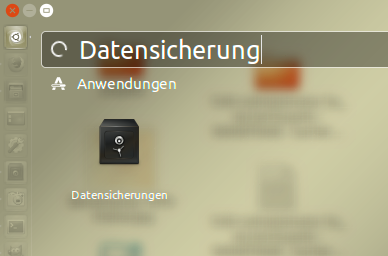
Was, und wie oft sichern?
Dann einfach die gewünschten Ordner aussuchen, in den meisten Fällen reicht der persönliche Ordner, dieser beinhaltet normalerweise alle Dateien wie Bilder, Musik, Dokumente und auch die E-Mails sollten hier gespeichert sein.
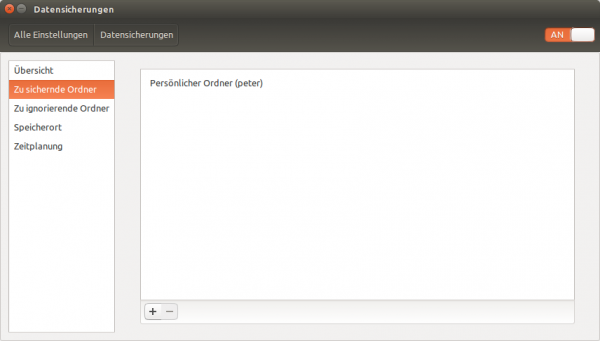
Auf der linken Seite kann man noch Ordner ausschließen, mit dem Punkt „zu ignorierende Ordner“ , da bieten sich zB die Downloads an, also Ordner die man nicht sichern möchte. Im „Speicherort“ wählt man den USB-Stick oder die Festplatte auf die gesichert werden soll. Und unter „Zeitplanung“ wählt man am besten 1 Woche. Denn sobald die Sicherung eingerichtet ist, braucht man nicht mehr tun, als das Sicherungsmedium anzustecken, die Sicherung startet dann automatisch.
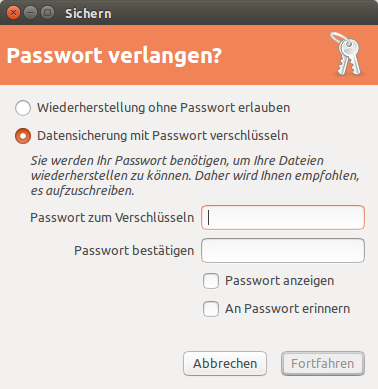
Für das erste Mal empfiehlt sich unter „Übersicht“ der Punkt „Jetzt Sichern“ – Ubuntu möchte dann nur noch wissen ob die Sicherung mit einem Passwort geschützt werden soll. Hier empfehle ich kein Passwort zu wählen, besser ist es den Sicherungsdatenträger an einem sicheren Ort zu verwahren, zB einem Safe. Und das war es auch schon, einmal die Woche den Sicherungsdatenträger anstecken, und danach wieder sicher verwahren. Sollte es nun doch einmal zur Katastrophe kommen, so kann man jederzeit auf sein Backup zurückgreifen. Wie leicht das geht zeige ich euch hier: Gelöschte Dateien Wiederherstellen (edv-linzbauer.at)
Peter Linzbauer arbeitete viele Jahre als Trainer für das Institut 2F Informatik. Seit 2014 hat er ein großes Aufgabenfeld bei der Firma Archäologischer Dienst GesmbH erhalten. Im Internet ist er als Technik-Blogger und OpenSource-Aktivist unterwegs.